现代社会,电脑已经成为人们生活中不可或缺的工具。然而,随着时间的推移,电脑的性能可能会下降,系统出现问题,此时重装系统是最好的解决方法之一。本文将详细...
2025-04-06 165 盘制作重装系统
随着时间的推移,我们的Mac电脑可能会因为软件问题、病毒感染或者系统崩溃而变得越来越慢或不稳定。在这种情况下,重装系统是一个常见的解决方案。但是,我们可以通过制作一个MacU盘来使整个重装系统过程更加简单、快速和安全。本文将详细介绍如何制作MacU盘以及如何使用它来重装系统。
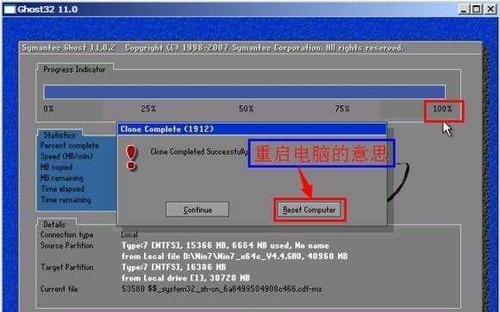
准备所需工具和材料
1.要求一台Mac电脑(用于制作U盘)
2.一根可用的U盘(容量至少为8GB)
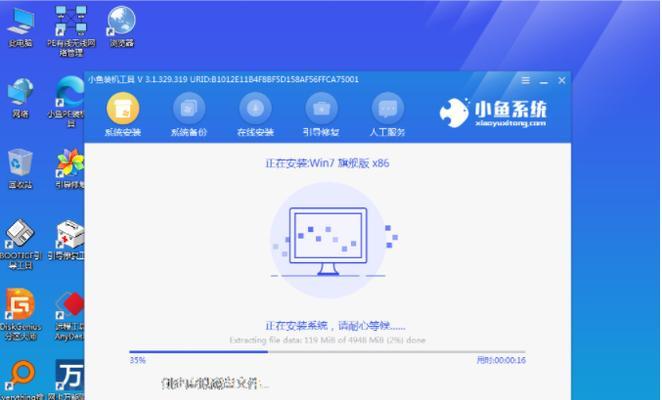
3.最新的Mac操作系统安装文件(可在MacAppStore中免费下载)
4.一个可靠的网络连接
格式化U盘
在制作MacU盘之前,我们需要先格式化U盘,以确保它能正常工作。打开“磁盘工具”应用程序,选择你要格式化的U盘,然后点击“抹掉”选项。在弹出的对话框中,选择“MacOSExtended(Journaled)”格式,并给U盘命名。点击“抹掉”按钮进行格式化。
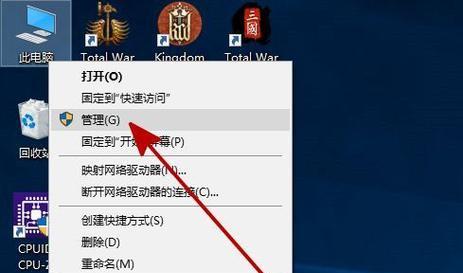
下载Mac操作系统安装文件
打开MacAppStore应用程序,在搜索框中输入所需的Mac操作系统名称。找到正确的版本后,点击“获取”按钮开始下载。这个过程可能需要一些时间,取决于你的网络连接速度。
创建可引导的U盘
1.打开终端应用程序,并输入以下命令:sudo/Applications/Install\macOS\Mojave.app/Contents/Resources/createinstallmedia--volume/Volumes/YourUSBDriveName--nointeraction
2.在命令中,“Install\macOS\Mojave.app”是你刚刚下载的Mac操作系统安装文件的名称。“YourUSBDriveName”是你之前格式化的U盘的名称。
3.输入管理员密码,并按下回车键。这个过程可能需要一些时间,取决于你的电脑性能和U盘速度。
重启Mac电脑并使用U盘重装系统
1.将制作好的U盘插入Mac电脑。
2.关闭Mac电脑,并按下电源按钮。
3.在启动过程中,按住Option(或Alt)键直到出现启动选项。
4.选择U盘作为启动设备,并按下回车键。
5.在重装系统界面中,选择“安装MacOS”并按照提示进行操作。
备份重要数据
在重装系统之前,务必备份你的重要数据。因为重装系统会清空你的硬盘,所以请将重要文件、照片和文档复制到外部存储设备或云存储中,以免丢失。
系统更新和恢复数据
在重装系统完成后,你的Mac将回到初始状态。接下来,你需要重新安装所有的应用程序,并恢复之前备份的数据。同时,还需要更新系统以获得最新的功能和安全性修复。
小贴士:定期备份和更新系统
为了避免将来的麻烦,建议定期备份你的数据和更新Mac系统。这样,即使出现问题,你也可以轻松恢复,并保持你的Mac运行在最佳状态。
常见问题解答
1.为什么我需要制作MacU盘?
通过制作MacU盘,你可以在遇到系统问题时快速、方便地重装系统,而无需将电脑送修或找专业人员帮助。
2.如何选择正确的操作系统版本?
选择正确的操作系统版本取决于你的Mac型号和需求。确保你的Mac型号与所下载的操作系统版本兼容。
3.是否需要网络连接?
是的,你需要一个可靠的网络连接来下载操作系统安装文件和更新系统。
通过制作MacU盘,我们可以轻松地重装系统,解决Mac电脑的软件问题。本文详细介绍了制作MacU盘的步骤,并提供了一些注意事项和常见问题解答。希望这篇文章对于那些想要自己重装系统的Mac用户有所帮助。记住,在操作过程中要小心,并确保在重装系统之前备份重要数据。保持你的Mac系统定期更新,以获得最佳的性能和安全性。
标签: 盘制作重装系统
相关文章

现代社会,电脑已经成为人们生活中不可或缺的工具。然而,随着时间的推移,电脑的性能可能会下降,系统出现问题,此时重装系统是最好的解决方法之一。本文将详细...
2025-04-06 165 盘制作重装系统
最新评论